
Vovich Antonovich
0
1445
132
Fotos App hat einige nette Verbesserungen in macOS Catalina gesehen. Eine der kleinen raffinierten Funktionen, die mir aufgefallen sind, sind die „automatisch abspielbaren Videos und Live-Bilder“. Sie sorgen nicht nur dafür, dass sich die Fotobibliothek lebendig anfühlt, sondern bieten auch einen kleinen Einblick in das, was Ihre Aufnahmen auf Lager haben. Obwohl ich diesen Zusatz wirklich mag, finde ich ihn manchmal etwas ablenkend. Abgesehen davon, dass es die Aufmerksamkeit ablenkt, verbraucht es auch eine gute Menge an Batterie. Wenn die Akkulaufzeit länger erhalten bleibt als die Augen mit den automatisch laufenden Clips zu erfreuen, müssen Sie die Funktion zum automatischen Abspielen von Live-Fotos und -Videos in macOS Catalina deaktivieren.
Deaktivieren Sie die automatische Wiedergabe von Live-Fotos und -Videos in der Foto-App auf dem Mac
macOS bietet eine einfache Möglichkeit, die Einstellungen der Fotos-App anzupassen. Daher können Sie schnell in die Einstellungen gehen, um diese Funktion gemäß Ihren Anforderungen zu aktivieren / deaktivieren. Das heißt, lassen Sie mich Sie durch die einfachen Schritte führen!
- Starten Fotos App auf Ihrem Mac. Sie finden die App im Dock. Wenn es nicht da ist, suchen Sie es einfach im Spotlight und öffnen Sie es.

2. Klicken Sie nun auf Menü Fotos in der oberen linken Ecke des Bildschirms und wählen Sie Einstellungen.
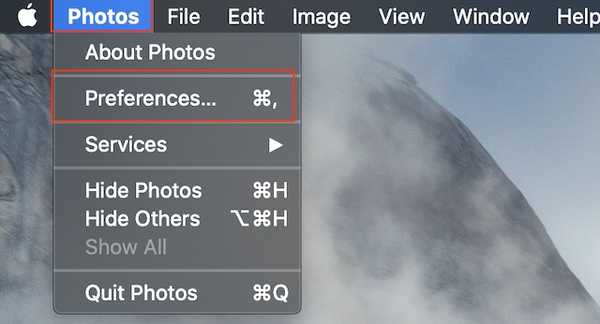
3. Stellen Sie als nächstes sicher, dass die Allgemeines Registerkarte ist ausgewählt, falls dies noch nicht geschehen ist. Deaktivieren Sie anschließend das Kontrollkästchen für "Automatische Wiedergabe von Live-Fotos und -Videos".
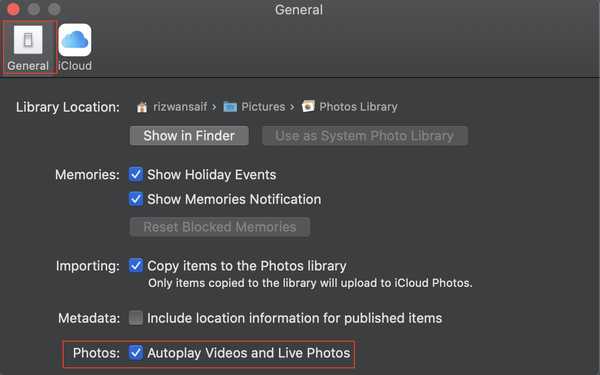
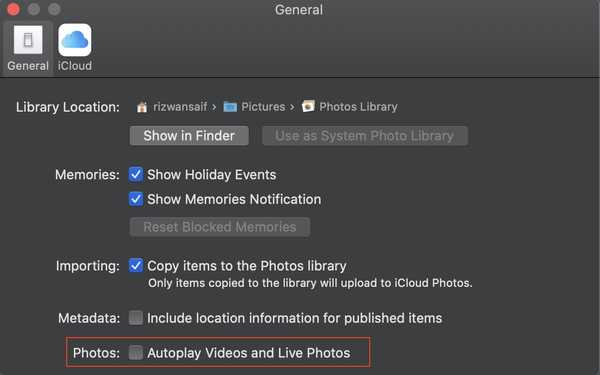
Das wars so ziemlich! In Zukunft werden die Clips und Live-Fotos nicht mehr automatisch in Ihrer Fotobibliothek abgespielt. So können Sie beruhigt durch Ihre Alben navigieren.
Wenn Sie jemals Ihre Meinung ändern und diese coolen Fotos auf sich aufmerksam machen möchten, müssen Sie nur zu den Fotoeinstellungen zurückkehren und dann das Kontrollkästchen aktivieren.
SIEHE AUCH: So teilen Sie Notes App-Ordner auf iPhone, iPad und Mac
Stoppen Sie die automatische Wiedergabe von Live-Fotos und -Videos
Dies ist eine ziemlich einfache Möglichkeit, um zu verhindern, dass Live-Bilder und Clips Sie nicht nur ablenken, sondern auch den Akku Ihres MacBook belasten. Es ist gut, dass Apple es zu einer Opt-In-Funktion gemacht hat, damit Benutzer es je nach Bedarf ein- und ausschalten können. Haben Sie Feedback zu dieser neuen macOS-Funktion? Teilen Sie uns dies unbedingt in den Kommentaren mit.















